EagleGet là một phần mềm download khá nổi tiếng trên máy tính. Cho phép người dùng tăng tốc độ download file đáng kể. Không những thế, với tiện ích EagleGet mới nhất, người dùng còn có thể tích hợp EagleGet vào Chrome để sử dụng nhanh hơn.
Tiện ích EagleGet cài đặt trên Google Chrome có tác dụng giúp chúng ta tải file ngay lập tức từ Eagleget mà không cần sao chép link URL. Cách thức tích hợp EagleGet vào Chrome không khó, chỉ với vài thao tác khá đơn giản thôi người dùng sẽ có tiện ích, phần mềm Eagleget để sử dụng dễ dàng. Nếu các bạn vẫn chưa biết cách tích hợp EagleGet vào Chrome thì hãy thực hiện theo hướng dẫn sau đây của Taimienphi.vn để tăng tốc độ download file trên máy tính với phần mềm này.
Hướng dẫn tích hợp EagleGet vào Chrome:
Bước 1: Cài đặt tiện ích EagleGet vào Chrome, bạn download EagleGet for Chrome. Chọn Thêm vào Chrome.
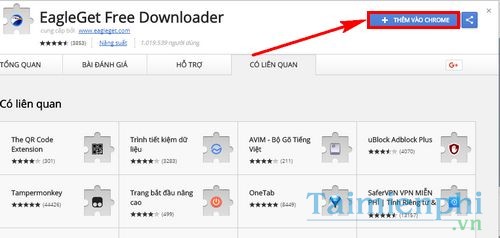
Nhấn Thêm tiện ích để cài đặt add-ons này trên Google Chrome.
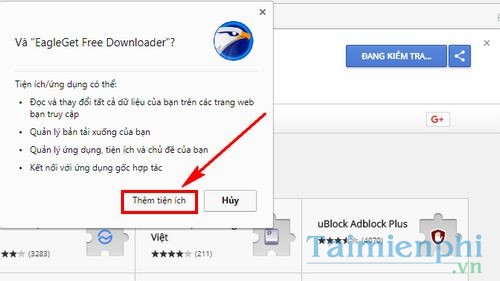
Quá trình tích hợp EagleGet vào Chrome diễn ra rất nhanh gọn. Người dùng sẽ thấy biểu tượng EagleGet xuất hiện ngay ở góc phải của trình duyệt Google Chrome.

Bước 2: Thử nghiệm tải nhanh các file dung lượng lớn trên Google Chrome. Nhấn Download file.

Bước 3: Ngay lập tức bảng download của Eagleget sẽ xuất hiện thay vì tải bằng trình duyệt Google Chrome như bình thường. Nhấn OK để tải ngay.

Bạn sẽ thấy tốc độ download được tăng rõ rệt khi sử dụng phần mềm Eagleget.

Đây là một thủ thuật bạn nên làm để phần mềm Eagleget có thể bắt link download nhanh chóng, dễ dàng nhất. Việc tích hợp EagleGet vào Chrome cũng cho phép quản lý download tốt hơn. Thông thường người dùng thường sử dụng IDM để hỗ trợ download và tải file, khi cài IDM thì phần mềm cũng thường tích hợp sẵn trên các trình duyệt và người dùng không cần thực hiện thêm các thao tác nào.
https://thuthuat.taimienphi.vn/huong-dan-tich-hop-eagleget-vao-chrome-25960n.aspx
Một phần mềm khác có tốc độ tải file có thể coi tương đương với Eagleget đó là Flashget. Khi muốn tải các video trên website, người dùng có thể tải video bằng Flashget một cách nhanh chóng. Ngoài chức năng hỗ trợ tải video bằng Flashget thì phần mềm này cũng là một công cụ tuyệt vời để tải các file dữ liệu, file setup, game, phần mềm từ Internet về máy tính với tốc độ được cải thiện đáng kể.